Microsoft PowerPoint è probabilmente il software più famoso che si può usare per creare presentazioni. A volte il file PowerPoint viene salvato in di grandi dimensioni a causa di immagini e grafica di alta qualità, quindi, quando si converte e si salva nel formato PDF, la sua dimensione aumenta. Se siete cercando un tutorial per salvare PowerPoint come un PDF Compresso su Mac, questo articolo contiene il tutorial passo dopo passo per salvare il PPT in un formato più piccolo PDF su Mac, incluso macOS 11. Scopriamo come fare.
Come Salvare PPT Come PDF Compresso su Mac
Di seguito è riportato il tutorial passo dopo passo per salvare PowerPoint come più piccolo PDF su Mac con PDFelement.
Passaggio 1. Apri un PDF
Apri il file PDF in PDFelement che è stato salvato da PowerPoint a PDF e che vuoi salvare come PDF più piccolo. Quindi, lancia PDFelement e clicca sull'opzione "Open File" che si trova nella dashboard. Puoi anche aprire il file PDF cliccando su "File" > "Open" e poi trovare il file sul tuo Mac.

Passaggio 2. Ottimizza PDF su Mac
Ora, clicca su "File" nel menu principale e poi clicca su "Save as Other" "Optimized PDF".
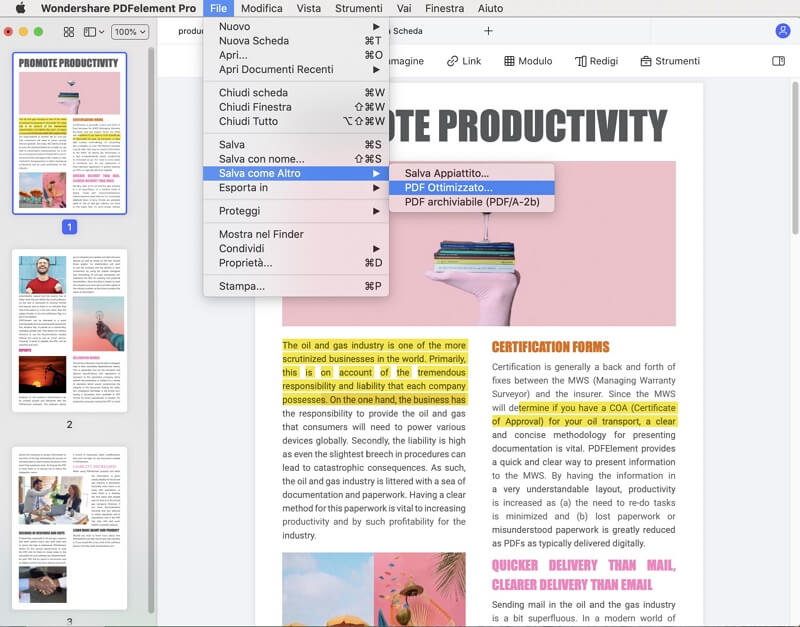
Passaggio 3. Impostazioni per Ottimizzare le Dimensioni del PDF su Mac
Nel terzo e ultimo passaggio, dovrai cliccare sulla casella "PDF Optimizer". Ora, seleziona la qualità desiderata come High, Medium o Low, e poi clicca su "Save as" per salvarlo sul tuo Mac.
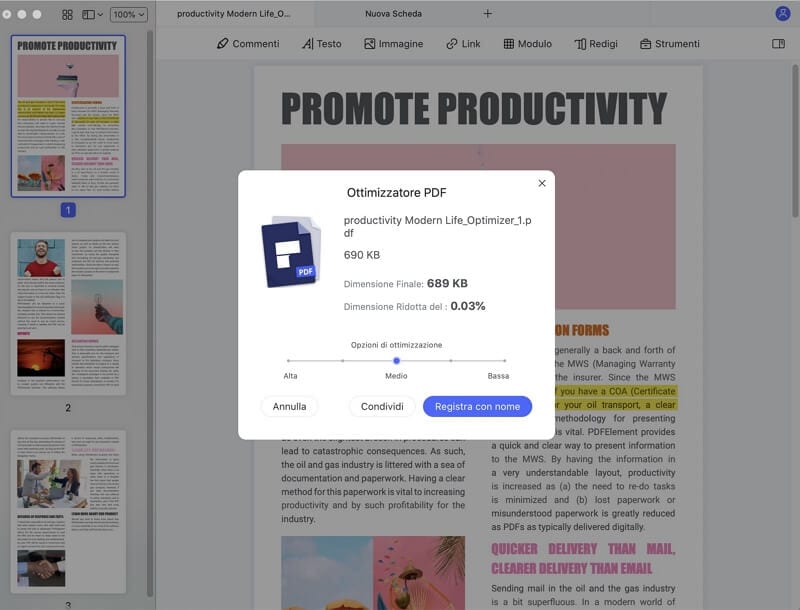
Consiglio: La qualità media è preferita e raccomandata in quanto non rovina la bellezza del tuo file PDF.
Consiglio Ulteriore: Puoi inviare direttamente questo PDF di piccole dimensioni a qualcuno cliccando sul pulsante Condividi.
Quindi, questo è il modo di salvare PowerPoint come un PDF compresso su Mac, incluso macOS 11. Ti stai chiedendo cos'altro può fare PDFelement? Bene, facciamo una rapida introduzione a questo classico strumento PDF. Scopriamolo.
È un software avanzato che viene fornito con centinaia di caratteristiche potenti. Con questo software, si possono fare meraviglie perché permette di creare, modificare, visualizzare e controllare i vostri file PDF con facilità. Vi sembra interessante? Facciamo un po' di un rapido sguardo su alcune caratteristiche avanzate.
- Raccolta dati: Con il suo OCR, è possibile convertire i documenti PDF scansionati in un file modificabile ed estrarre i dati da essi. Permette anche di raccogliere dati attraverso moduli compilabili che potete inviare ai vostri clienti o studenti e lasciare che riempiano e rimandino a voi.
- Gestione dei file PDF: Il suo potente editor permette di creare file PDF, così come di modificare i file PDF esistenti con pieno controllo. È possibile spostare qualsiasi singolo oggetto su il vostro file PDF ovunque vogliate. Tutto l'editing e la creazione di PDF è facile come l'ABC.
- Conversione del formato dei file: La sua utilità di conversione dei formati di file è eccezionale. Con questo strumento, voi può convertire PDF in oltre 300 formati diversi solo con un paio di click. Allo stesso modo, è possibile convertire da questi 300+ formati di file in PDF usando lo stesso metodo.
- Stile dei file PDF: È caricato con una pletora di strumenti di styling che permettono di cambiare stili e dimensioni dei caratteri, aggiungere sfondi e immagini, intestazioni e piè di pagina, commenti, annotazioni e molti altri.
- Creazione di moduli compilabili con un solo clic: Con questo strumento, è possibile creare moduli di raccolta dati, così come, tutti i tipi di altri moduli solo con 1 click. Inoltre, ci sono diversi moduli nella libreria in modo da poterli semplicemente importare e usare.
- Firma: La parte migliore è che puoi aggiungere diversi tipi di firme nel tuo I file PDF, come le firme digitate, le firme disegnate a mano, e il più importante, le firme digitali.
- Protezione e sicurezza dei file: In termini di protezione dei file e sicurezza dell'utente, PDFelement è il migliore. Permette di implementare i permessi sui vostri file in modo che solo alcuni gli utenti possono visualizzare i tuoi file PDF.
Queste sono alcune delle migliori caratteristiche di PDFelement, ma ce ne sono molte altre.
File da PPT a PDF su Mac troppo grande? Risolvi il Problema dopo la Conversione da PPT a PDF su Mac
Di solito, quando si converte un file PowerPoint più piccolo in un PDF, la sua dimensione può aumentare fino a 6-7 volte di più, ed è interessante notare che questo problema si verifica solo su Mac. Molto probabilmente, questo problema è dovuto ai font incorporati.
Per ovviare a questo problema, è necessario solo una cosa prima di convertire il PPT a PDF. Nel menu di PowerPoint, fai clic su "PowerPoint" sul principale menu. Poi clicca su "Prefereze" > "Generale" > "Qualità di stampa (Carta/PDF)".
Una volta arrivato nelle impostazioni "Qualità di stampa (carta/PDF)", cambiate il qualità desiderata a "Medio". Quindi, dopo la conversione PowerPoint a PDF, la dimensione del PDF non sarà molto aumentata. Se vuoi diminuire le sue dimensioni, anche di più, PDFelement ha ciò che ti serve.
 100% sicuro | Senza pubblicità |
100% sicuro | Senza pubblicità |
Salvatore Marin
staff Editor
0Commenti